
mycket Instagram-berättelser Det är en funktion som funnits med i appen i många år och det är därför den nådde framgången som den fick så stor. Dessa Instagram-berättelser De är audiovisuellt innehåll som håller i profilen i 24 timmar och efter den tiden försvinner det uppladdade innehållet från profilen.
Det är en riktigt intressant funktion att dela något vid en specifik tidpunkt eller för speciella situationer. Dessutom kan du lägga till roliga eller attraktiva element till detta innehåll som musik, text, klistermärken och mycket mer. Av denna anledning förklarar vi här vilka element och filter som ska användas till lägg till datumet i Instagram Stories.
Du kan lägga till tiden på olika sätt i din berättelse. Det snabbaste sättet att lägga till tiden är genom den officiella klistermärken som Instagram innehåller. Ett annat alternativ är att använda filtren i effektgalleriapplikationen, där du kan hitta ett stort antal av dem, men för att börja använda dem måste de aktiveras.
Samma sak händer med datumet, ochI dina berättelser kan du lägga till det officiella Instagram-klistermärket utöver filtren som du kan hitta i galleriet som innehåller detta föremål. Här är stegen du måste följa för att lägga till den i dina berättelser:
Ta ett foto från Instagram eller välj ett från galleriet.
Med bilden redan vald klickar du på ikonen för klistermärket som har ansiktet.
Klicka på klistermärken för tid eller datum (när du har placerat den kan du klicka på den för att se de olika designerna).
Du kan göra det från din mobil
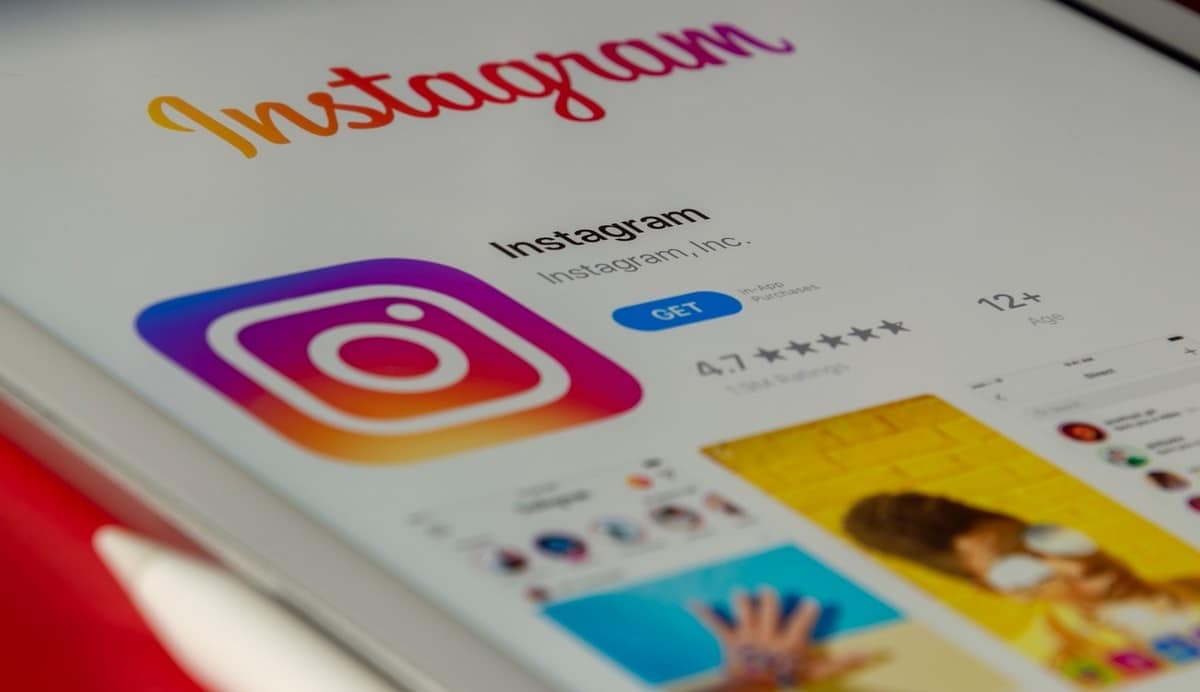
På enheten är det väldigt enkelt att ladda upp Instagram-berättelser. Och det är att med mobilappen behöver du bara glida åt höger eller också genom att klicka på "+" ikonen som du kan se längst upp på skärmen, när du klickar på den måste du glida mellan de olika alternativen tills du ser "Historik", klicka på den.
Skjut in i kamerasektionen i filtergalleriet tills du hittar instagram videofilter var datum och tid är. När du vill ta bilden trycker du på mittknappen. Sedan, om du vill publicera den, behöver du bara klicka på knappen "Din berättelse" som finns nere till vänster.
Galleriet har ett stort antal filter som har dessa element samt många andra funktioner som vi är säkra på att du kommer att gilla. Det finns ett antal ofta använda filter som har datum och tid, till exempel:
- Dag och tid för @ usaurio1
- Dag och tid för @ usaurio2
- Dag och tid för @ usaurio3
- VHS CAM från @usaurio4
Hur du daterar dina Instagram-berättelser från din dator

Datorn tillåter inte att du postar berättelser direkt eftersom webbversionen inte innehåller denna funktion ännu, även om det finns knep för att göra det. För att göra detta måste du först öppna ditt Instagram-konto på webbversionen av datorn och trycka på "F12"-tangenten på tangentbordet. Du kommer att se en panel öppen till höger på skärmen och tryck på "F5".
Då kommer du att se att sidan laddas om och du kommer att se Instagram som om du var i mobilappen och du kan ladda upp berättelser och foton till din profil. Klicka på profilbilden som finns uppe till vänster med texten "Your Story". När du klickar på den öppnas filmappen på din dator där du måste välja det foto du vill ha.
När du har valt det foto du vill ha ser du att det visas på skärmen som det skulle se ut på din mobil. Nu är det när du måste lägga till klistermärkena, musiken eller vad du vill. Tänk även på att eftersom det inte är den officiella versionen av Instagram har den vissa begränsningar och kan inte användas. Angående datum kommer du bara att kunna använda klistermärket samma dag som du laddar upp fotot.
Fler knep för att sätta datumet på Instagram-berättelser

Ett annat alternativ är att lägga in det datum du vill ha genom Instagram-texten, eftersom du kan skriva vad som helst. Det här är ett bra alternativ när du vill ladda upp ett foto på en annan dag än det datum som tagits, eftersom appens tid- och datumklistermärken bara är programmerade för dagen då bilden tas.
Använder gamla foton från galleriet
Genom att klicka på "+"-ikonen som du kan se ovan öppnar du skärmen Berättelser och glider sedan till alternativet "Historik". Nu måste du välja en bild från ditt galleri som inte är från samma dag som den dag du ska publicera, och när du väljer datum kommer den automatiskt att visas på skärmen. När du har det till din smak är det dags att klicka på alternativet "Din berättelse" som du kommer att se i det nedre vänstra hörnet.
använd texten
Instagram-applikationen har olika typsnitt och design för att sätta de mest attraktiva texterna. Så om du lägger till datum och tid med hjälp av Instagram-texterna blir det också väldigt bra.
Så när du redan har valt det foto du vill ha måste du först välja textknappen som du kommer att se längst upp på skärmen. Skriv nu datum och tider och välj ett typsnitt bland alla alternativ som finns (du kommer se att det finns mycket variation) och designa på så sätt dina texter på ditt eget sätt.
Först och främst Du måste ta ett foto från Instagram eller välja ett från galleriet. När du redan vet vilken du ska ladda upp, gå till klistermärkesektionen och välj nedräkning.
När du klickar på den för att lägg till den berättelse du vill ha, kommer du att se ett meddelande som varnar dig om att detta klistermärke kan användas av andra användare för att lägga till det i sina berättelser samt aktivera påminnelser. På så sätt kommer du att kunna känna till dina följares åsikter såväl som dina. När du är klar med att fullända din berättelse klickar du på alternativet "Klar". och det är väldigt enkelt att redigera det, du behöver bara klicka på det. När du är klar klickar du på alternativet "Din berättelse" för att publicera berättelsen på din profil.